Esta es la era de la transmisión de medios. No importa dónde mire, parece que todas las empresas están ansiosas por aprovechar la nueva era en la que nos encontramos. Puede ser mucho para navegar, especialmente si solo busca ignorar el ruido que proviene de los medios. industria y solo quiero ver entretenimiento de calidad.
![Cómo utilizar el Amazon Fire TV Stick [marzo de 2021]](http://cdn.thegeekparent.com/wp-content/uploads/entertainment/2684/963h8jdvgz.jpg)
Si está buscando la forma más fácil de ver nuevas plataformas de medios como Netflix, Disney + o Hulu, la línea de dispositivos Amazon Fire TV es un excelente lugar para comenzar.
Aunque hay varios dispositivos diferentes para elegir, es el Fire Stick 4K el que muchos usuarios optan por ver sus películas y programas de TV favoritos. El Fire Stick 4K es fácil de usar, pero si acaba de conseguir uno, probablemente aún no haya desbloqueado todo el potencial del dispositivo. Ya sea que sea un principiante que acaba de comprar su primer Fire Stick o que esté listo para llevar sus opciones de transmisión al siguiente nivel, aquí le mostramos cómo usar su Amazon Fire TV Stick.
¿Qué se puede hacer con un Amazon Fire TV Stick?
El Amazon Fire TV Stick 4K, conocido coloquialmente como "Fire Stick", es un pequeño dispositivo de transmisión fabricado por Amazon que le permite ver videos transmitidos a través de su conexión de Internet a su televisor. Aunque no fue el primer dispositivo Amazon Fire TV, es con mucho el más popular y compite directamente con Roku y Chromecast con Google TV en el mercado de dispositivos de transmisión económicos.

El dispositivo se conecta a la parte posterior de su televisor a través de HDMI (ya sea con el dispositivo o usando el adaptador incluido para conexiones estrechas), y se conecta a la conexión WiFi de su hogar para entregar medios directamente a su televisor usando aplicaciones, al igual que su teléfono inteligente. Se alimenta a través del cable micro USB incluido, que se conecta a la parte posterior de su televisor o un adaptador de CA, y ocupa muy poco espacio detrás de su televisor.
El control remoto se actualizó recientemente y ahora puede controlar la potencia y el volumen de su televisor, además de las opciones típicas de reproducción / pausa y navegación en el control remoto. Además, puede usar Alexa presionando un botón en el control remoto. Ella puede guiarte, ayudarte e incluso hacerte reír.

¿Qué Fire TV Stick deberías elegir?
Hay varios modelos, incluidos Fire TV Stick (2.a generación de 2016), Fire TV Stick (3.a generación de 2021) y Fire TV Stick 4K (2018). Todos los Fire Stick funcionan de manera similar, excepto que cada uno tiene una potencia de procesamiento, funciones mejoradas y resoluciones diferentes.
Solo hay un Fire TV Stick 4K dispositivo, pero hay dos Fire TV Stick más recientes. El Fire TV 4K produce una resolución 4K con transmisión de medios y transmisiones de televisión, donde estén disponibles, y tiene más potencia de procesamiento, principalmente para enviar píxeles adicionales a su televisor. Fire TV Stick 4K también tiene tiempos de respuesta más rápidos y menos almacenamiento en búfer.
El Fire Stick (2.a generación de 2016) cuenta con un procesador MediaTek de 1.3GHz, y el Fire TV Stick más nuevo (3.a generación de 2021) cuenta con un procesador de cuatro núcleos a 1.7 GHz. Ambos Fire Stick ofrecen HD 1080p, pero no ofrecen calidad 4K. Con una resolución de 2160p 4K y debido a que la mayoría de los HDTV se han movido a 4K por defecto, el 4K Fire Stick sigue siendo la mejor opción.
El único otro dispositivo Fire TV que cuenta con las mismas funciones, aunque un poco más, que el Fire TV 4K Stick, es el Fire Cube con 16GB de almacenamiento y un procesador Hexa-core frente a 8GB y una CPU de cuatro núcleos. Para la mayoría de los usuarios, el costo determina su decisión. Ambos dispositivos son relativamente similares, incluido el mismo control remoto que le permite controlar su televisor, pero el Fire Cube no necesita el control remoto para usar Alexa. Sí, el cubo no es un palo, pero sentimos que era importante mencionarlo.

Configuración del Amazon Fire TV Stick
Para usar los dispositivos Fire Stick de Amazon, deberá asegurarse de estar listo para encender su dispositivo. Necesitará un HDTV relativamente moderno con un puerto HDMI abierto, junto con una conexión WiFi con velocidades de Internet lo suficientemente rápidas para transmitir videos en línea. También necesitará un adaptador de corriente para conectarlo al Fire Stick.
Si está utilizando el Fire TV Stick más antiguo (2.a generación de 2016) o el Fire TV Stick más nuevo (3.a generación de 2021), puede usar el puerto USB incluido en su televisor para alimentar la unidad. Si eligió actualizar al modelo 4K, deberá enchufar su dispositivo a un tomacorriente de pared; un puerto USB no es lo suficientemente potente para ese dispositivo.

Una vez que haya desempacado su Fire Stick, es hora de configurarlo.
- Conecte el Amazon Fire TV Stick a un puerto HDMI disponible en su televisor. Conecte el dispositivo al puerto HDMI directamente o use el cable extensor HDMI incluido para espacios más reducidos.

- Conecte el adaptador de corriente Micro USB al Fire TV Stick y conéctelo a un tomacorriente de pared o al enchufe USB de su televisor.

- Encienda su televisor y elija la entrada HDMI para su Fire Stick, luego verá el Fire TV Stick en su televisor.

- El Fire TV Stick busca el control remoto y le solicita que mantenga presionado el botón de inicio durante diez segundos para conectarse.

- Ahora presionarás el botón Reproducir / Pausa para continuar.

- En la pantalla que aparece a continuación, seleccionará su idioma.

- En la siguiente pantalla de su televisor, seleccionará su red Wi-Fi y la configurará para transmitir.

- Una vez que la conexión es exitosa, las actualizaciones se descargan e instalan en el Fire TV Stick.

- Registre su Amazon Fire TV Stick con su cuenta de Amazon o cree una cuenta de Amazon si aún no tiene una.

- Será recibido por el nombre que ha asociado con su cuenta de Amazon y puede continuar o seleccionar una cuenta de Amazon diferente si tiene más de una.
- El video de carga se muestra en la siguiente pantalla.
- Puede habilitar los controles parentales, si es necesario, en la siguiente pantalla.

- El Amazon Fire Stick le permite saber que ha agregado sus videos al menú principal, y la pantalla de introducción final le advierte que Amazon Alexa ahora está disponible en Fire TV.

- La configuración de Amazon Fire TV Stick ya está completa y estará en la pantalla de inicio de Amazon Fire TV.

Podrás navegar entre la pantalla de inicio, tus videos, programas de TV, películas, juegos, aplicaciones, música, fotos y configuración. Puede usar el control remoto Amazon Fire TV Stick o descargar la aplicación Amazon Fire TV Remote desde Apple App Store o Google Play para su dispositivo móvil.
¿Puedo controlar Fire Stick desde mi teléfono?

Sí, puede usar su teléfono inteligente para controlar su Fire TV Stick y, de hecho, debería hacerlo, al menos al principio. Cuando comience a configurar su Fire Stick, deberá ingresar numerosas contraseñas a menos que opte por las instalaciones telefónicas de las aplicaciones. Ahí es donde obtiene un código en su teléfono inteligente para la aplicación después de iniciar sesión en su cuenta. Escriba el código que se muestra en el Fire TV Stick y la aplicación se activará instantáneamente.
Además de las activaciones telefónicas de las aplicaciones de Fire TV, iniciar sesión en Netflix, Hulu, HBO y otros puede volverse más eficiente si usa el teclado de su teléfono en lugar de los controles alfanuméricos de ida y vuelta del dispositivo Fire. Puede usar la aplicación de teléfono inteligente (disponible para Android e iOS) para controlar su Fire Stick, lo que lo convierte en un excelente reemplazo para un control remoto perdido, junto con la configuración de aplicaciones.
Configuración de Fire TV Stick
Después de configurar el Fire TV Stick, usarlo es bastante sencillo. El control remoto se acostumbra a navegar por las páginas, moviendo el cursor resaltado por las distintas pantallas para seleccionar sus opciones, y al hacer clic en el botón central se abre la aplicación que ha elegido.
Varias aplicaciones vienen preinstaladas en la unidad. Del mismo modo, el panel "Aplicaciones" está disponible en la pantalla de inicio de Fire TV, donde puede agregar las aplicaciones de su elección. También puede usar la opción de búsqueda para encontrar directamente la aplicación que desea instalar. Alexa le permite acelerar el proceso indicándole que haga la tarea. Simplemente presione el botón del micrófono en el control remoto y pídale que lo instale.
Espera, ¿Alexa está en el control remoto? Sí, excepto en el Fire TV Cube. En el Fire TV Stick 2021 más nuevo, cambiaron el ícono del micrófono al símbolo de Alexa.

Usando Alexa en tu Fire TV Stick
Si miras el control remoto que se incluye con tu Fire Stick, verás que, cerca de la parte superior del control remoto, hay un pequeño botón de micrófono en la parte superior del control remoto. Mantener presionado el botón en la parte superior del control remoto le permite hacer un comando de voz, un aviso, una pregunta y mucho más. Facilita la búsqueda de sus programas y películas favoritos, aunque usarlo para realizar acciones básicas como pausar el programa que está viendo suele ser mucho más lento que, por ejemplo, usar los controles de reproducción del control remoto.
Si tiene un dispositivo Echo en su casa, también puede usar los micrófonos y los parlantes inteligentes de su Echo para controlar su Fire Stick, sin importar si el control remoto está en su mano. Es un truco útil y hace que comprar en el ecosistema de Amazon Alexa sea mucho más inteligente.
Cosas que puedes hacer con un Fire TV Stick
La mayoría de las principales aplicaciones de transmisión están aquí, aunque hay una excepción bastante importante a la que llegaremos en un momento. Pero para la mayoría de las personas, si hay un servicio que desea ver en su Fire Stick, probablemente esté disponible. Desde la transmisión de originales de Netflix hasta el uso de su Fire Stick como un decodificador de cable no oficial, aquí hay algunas aplicaciones que puede obtener a través de Amazon Appstore para su Fire Stick:

Usando Netflix en Fire TV Stick
Probablemente ya tenga una suscripción de Netflix conectada a su Fire Stick. La aplicación viene preinstalada en su dispositivo, y el servicio es amado casi universalmente por liderar la tendencia de los servicios de transmisión en la que vivimos hoy. Netflix ha pasado los últimos años alejándose de recopilar la mayor cantidad de contenido posible para su placer de transmisión, y ahora sirve como hogar para una tonelada de contenido exclusivo. Aunque gran parte de su programación se presenta en forma de series de televisión, Netflix ha hecho algunos movimientos serios para adquirir todo tipo de películas. De grandes éxitos de taquilla como Brillante , Caja de aves, y La paradoja de Cloverfield, a una tarifa más independiente y realista como Las historias de Meyerowitz, Roma, y Vida privada, hay una gran cantidad de contenido valioso en Netflix que hace que valga la pena su suscripción mensual.
Si necesita vender más, Netflix tiene un gran 2019 en el horizonte para las películas. Nuevas películas de Noah Baumbach, los hermanos Duplass, Adam Sandler y dos nuevas películas de Steven Soderbergh prometen que 2019 se convertirá en el mejor año para programación exclusiva en Netflix hasta ahora. Sin embargo, nuestra elección para la película más emocionante de 2019 en Netflix es El irlandés, la nueva película de Martin Scorsese en la que el aclamado cineasta vuelve a formar equipo con Robert De Niro, lo que saca a Joe Pesci de su retiro para su primer papel cinematográfico en veinte años y la primera vez que el director trabaja con Al Pacino.

Usando Hulu en Fire TV Stick
Para no quedarse atrás, Hulu ha hecho un gran trabajo al expandirse de un servicio creado principalmente para ver televisión a un servicio en el que se pueden ver películas excelentes de manera bastante consistente. Aunque Hulu ya no tiene Criterion Collection (una pérdida importante, en nuestra opinión), la plataforma aún obtiene algunas películas excelentes que nunca parecen acercarse a Netflix, que tiene una mentalidad más exclusiva, incluidos los nuevos estrenos que quizás te hayas perdido en los cines. Mientras escribimos esto, películas aclamadas como Aniquilación, Lamento molestarlo, Apoya a las chicas—Todos salieron en 2018—Jugo de escarabajo, Llegada, Hueso de inviernoy muchos más. Hulu también es más barato que Netflix por $ 6 por mes, lo que lo convierte en una opción fácil para cualquiera que busque un servicio de transmisión premium sólido a bajo costo.
Usando Amazon Prime en Fire TV Stick
Posee un Fire Stick, por lo que solo tiene sentido hacer que Amazon Prime Video vaya junto con su dispositivo de transmisión. Amazon Prime se encuentra en algún lugar intermedio entre Hulu y Netflix, y ofrece televisión y películas originales y una cantidad bastante sólida de películas en tiempo real, aunque las opciones que obtienes son menores que las que podrías ver en Hulu o Netflix. Prime Video está incluido con una suscripción de Amazon Prime, aunque puede obtenerlo por su cuenta por $ 8.99 por mes si prefiere omitir los otros beneficios de Prime. Películas como Nunca estuviste realmente aquí, El gran enfermo, La ciudad perdida de Z, y Manchester junto al mar son todas producciones de Amazon y han sido elogiadas por la crítica por ser obras de arte innovadoras de los últimos años.
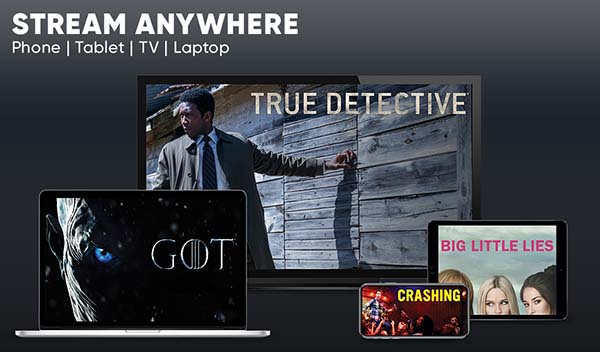
Usando HBO Now en Fire TV Stick
HBO es una de esas empresas que, incluso si no te suscribes al servicio por cable o por medio de su servicio de transmisión Now, es probable que hayas oído hablar de la mayoría de sus programas solo a través de ósmosis cultural. De mega-hits que se emiten actualmente en el canal, como el recientemente terminado Game of Thrones o Westworld, a su biblioteca clásica de series como Los Sopranos, Cosa vieja, y El alambre, hay mucho contenido en HBO Now que vale la pena tomar la aplicación. Si bien HBO es definitivamente conocida por sus series de televisión, también hay una gran cantidad de contenido cinematográfico exclusivo y original en su plataforma, lo que la convierte en una aplicación imprescindible para cualquiera que quiera ver obras de arte originales como La cola, Paterno, o el próximo Cosa vieja película.

Usando PlayStation Vue en Fire TV Stick
No dejes que la marca PlayStation te engañe haciéndote pensar que Vue tiene algo que ver con los juegos. Vue es un reemplazo de cable en línea, similar a Hulu con Live TV o DirecTV Now. El servicio le permite transmitir sus canales favoritos en línea desde $ 45 a $ 80 por mes, dependiendo de la lista de canales que desee agregar a su suscripción, lo que facilita ver sus canales favoritos en su Fire Stick con facilidad. Obviamente, Vue está más orientado a la televisión que otros servicios de esta lista, pero los planes de nivel superior como Ultra incluyen canales de películas como HBO, Sundance TV y Epix.

Usando Kodi en Fire TV Stick
¿Cómo podríamos comenzar con esta lista sin incluir la última aplicación Fire Stick, Kodi? Originalmente conocido como XBMC, Kodi es una suite de cine en casa de código abierto que le permite reemplazar completamente su interfaz Fire Stick normal dentro de la aplicación. Kodi es una poderosa pieza de software en sí misma y completamente legal cuando se usa correctamente. Por supuesto, y en detrimento del equipo de desarrollo detrás de Kodi, muchos usuarios no se apegan a las opciones habituales para los servicios de Kodi. En cambio, al usar complementos y compilaciones, Kodi puede convertirse en una poderosa pieza de software de piratería, utilizando aplicaciones diseñadas para transmitir automáticamente películas, programas de televisión y básicamente cualquier otro medio que pueda imaginar.
Independientemente de lo que elija para usar Kodi, hay muchas oportunidades para hacer que su Fire Stick funcione de la manera que desee. Ya sea que solo esté buscando transmitir contenido a través de su red local (similar a Plex, originalmente un complemento XMBC que discutiremos a continuación) o si desea hacer todo lo posible para instalar complementos, compilaciones y mucho más contenido a través del navegador de archivos de Kodi, Kodi es básicamente una utilidad imprescindible para cualquier dispositivo de consumo de medios. ¡Echa un vistazo a nuestros complementos y compilaciones favoritos para Kodi siguiendo esos enlaces!

Uso de Crackle on Fire TV Stick
Crackle es actualmente uno de los únicos servicios de transmisión gratuitos respaldados por estudios que quedan en pie, desde que Hulu dejó atrás su nivel gratuito para enfocarse en su contenido pago. Crackle es propiedad de Sony Pictures, lo que significa que verá principalmente películas lanzadas por Sony con algunas otras ofertas junto a ellas. En nuestras pruebas, Crackle tenía una de las mejores bibliotecas de contenido original y no original disponible de forma gratuita. Desafortunadamente, todo incluía anuncios, pero la inclusión de esos molestos anuncios también significaba que todo estaba por encima del tablero y era completamente legal. Crackle, como cualquier otro servicio de transmisión, cambia su biblioteca de vez en cuando, por lo que el hecho de que algo esté allí ahora no significa que estará allí de forma permanente. Encontrarás contenido en la plataforma que vale la pena ver, como Extraterrestre y Extraterrestres, Unos pocos hombres buenos, y Muy mal, junto al contenido que probablemente puedas omitir, como el remake de Spike Lee de Chico mayor, Hombre del año, y Ese es mi chico.

Usando Plex en Fire TV Stick
Plex comenzó su vida como un programa derivado de código cerrado que rivaliza con Kodi en casi todos los aspectos, diseñado para transmitir sus medios a través de su red doméstica o a computadoras a través de Internet en todo el mundo. Tanto Kodi como Plex son excelentes formas de consumir y transmitir medios, y cada uno tiene sus ventajas. Si está buscando usar Kodi para instalar complementos y compilaciones con el fin de transmitir contenido de todo el mundo, Plex no le servirá de mucho. Pero si ha creado una sólida colección de medios digitales en su propia biblioteca, es posible que desee considerar el uso de Plex para transmitir a su letanía de dispositivos, incluido su Fire Stick. Plex es un programa bastante simple que le permite transmitir su contenido alojado localmente a cualquier dispositivo habilitado para Plex. Si bien necesitará ejecutar y administrar el servidor por su cuenta, vale la pena usarlo si está dispuesto a trabajar (o si tiene un amigo que construya un servidor para usted).
Otras aplicaciones en Fire TV Stick
Hay muchas otras opciones para elegir aquí en los dispositivos Fire TV Stick, que incluyen, entre otros:
- El CW
- Fox ahora
- NBC
- Plutón TV
- Honda
- Cartoon Network
- IMDB
Las aplicaciones anteriores garantizan que tenga fuentes más que suficientes para la transmisión de video y el contenido a pedido.
Instalación de aplicaciones desde fuera de la tienda de aplicaciones de Amazon
Sí, puede instalar aplicaciones fuera de la tienda de aplicaciones permitiendo el modo de desarrollo y / o aplicaciones desconocidas. El proceso implica la descarga lateral, un término complicado que realmente significa recorrer la Appstore en su dispositivo.
Cómo descargar en Fire TV Stick
La descarga lateral proviene de Android, donde puede instalar cualquier archivo de instalación en su dispositivo sin tener que modificar o rootear su teléfono.Esta es una gran diferencia entre Android y su principal rival, iOS, que puede instalar aplicaciones fuera de la App Store, pero requiere la difícil tarea de hacer jailbreak a su dispositivo, que a menudo se repara en futuras actualizaciones relacionadas con la plataforma.
En Android, la instalación de archivos de fuentes desconocidas está técnicamente desactivada de forma predeterminada, pero es fácil activarla en la configuración de seguridad. Una vez que la configuración de fuentes desconocidas está activada, instalar archivos APK (la extensión de archivo para aplicaciones de Android) es ridículamente rápido y fácil.
Entonces, ¿por qué querrías descargar en Fire OS? Bueno, a diferencia de Google, Amazon adopta un enfoque más parecido al de Apple con su mercado de aplicaciones, y solo permite ciertas aplicaciones una vez que han sido aprobadas para su uso. Si bien encontrará algunas aplicaciones como Kodi disponibles en Google Play Store, no se encuentra en ninguna parte de la plataforma de Amazon, ya que se eliminó en 2015 por preocupaciones relacionadas con la piratería. Dado que Android permite que las aplicaciones se instalen fuera de la tienda de aplicaciones, obtener aplicaciones como Kodi, YouTube o Tea TV es rápido y fácil en el Fire Stick.

Lo que hay que recordar sobre el sideloading es que, en las manos equivocadas, puede ser peligroso. Si instala un APK malicioso, podría encontrarse ejecutando un software que puede robar sus datos personales o apoderarse de su dispositivo. Incluso en una caja de transmisión como el Fire Stick, es importante recordar tener cuidado al instalar aplicaciones de sitios sospechosos. Usar recursos como las comunidades de Reddit para asegurarse de tener una versión segura de una aplicación es la mejor idea que podemos recomendar. Las posibilidades de que cualquier usuario instale un archivo APK no seguro son bajas, pero siempre es importante tener cuidado.
Razones para descargar aplicaciones en Fire TV
El Fire Stick se puede utilizar perfectamente sin tener que profundizar en el mundo de la descarga lateral, pero la descarga lateral es una de las principales razones por las que la aplicación es tan popular. Casi cualquier búsqueda que realice en línea para leer sobre el Fire Stick mencionará la capacidad de descargar y usar aplicaciones de terceros no oficiales. Es posible que desee una aplicación que no esté disponible en la tienda de aplicaciones de Amazon que pueda funcionar en su Fire Stick. Es posible que desee utilizar parches que no estén disponibles para una aplicación específica. Es posible que desee tener un control total sobre la selección de su aplicación.
Para algunos, descargar aplicaciones en el Fire Stick es la razón principal para comprar el dispositivo, ya que le permite expandir lo que es posible con la unidad. Para otros, la descarga lateral ni siquiera está en sus mentes cuando configuran el dispositivo en su casa.

¿Cuáles son las desventajas de la descarga lateral?
El principal inconveniente es la seguridad. No todas las aplicaciones descargadas violan la ley de derechos de autor; para usar el ejemplo de YouTube nuevamente, descargar Kodi y emuladores de juegos en tu Fire Stick es perfectamente legal. Nada te detiene legalmente instalando una pieza de software en su dispositivo, de la misma manera que puede instalar cualquier programa de su elección en un dispositivo Windows. Ninguna ley establece que debe atenerse a la tienda de aplicaciones de Amazon preinstalada para su software, al igual que los usuarios de Mac OS no tienen que usar la tienda de aplicaciones de Mac, y los usuarios de Windows pueden alejarse de la tienda de Windows para sus aplicaciones.

El otro lado de esta ecuación, por supuesto, proviene de los medios que está transmitiendo a través del software que descarga o las ROM del juego que agrega a un emulador. No se trata de la instalación en sí, sino de lo que estás viendo o reproduciendo en tu Fire Stick, junto con las leyes de derechos de autor aplicables en tu país. La mayoría de las aplicaciones de “películas gratuitas” del Fire Stick infringen algún grado de las leyes de derechos de autor (excepto Pluto TV con contenido con licencia real). Por lo tanto, es fundamental proteger las transmisiones de su dispositivo a través de su red. Lo cubriremos con más detalle en solo un segundo.
¿Qué aplicaciones debo descargar?
Hay una guía completa sobre las mejores aplicaciones para descargar en Fire TV, pero la respuesta corta es simple: depende de lo que quieras hacer con tu dispositivo. ¿Quiere ver películas ilimitadas, independientemente del estado de sus derechos de autor? Aplicaciones como Tea TV y Showbox existen por esa misma razón. ¿Quieres ver deportes en vivo y televisión directamente en tu Fire Stick? Es fácil obtener un archivo de instalación para Mobdro. ¿Quieres reemplazar toda la interfaz de tu Fire Stick y usar Kodi como tu principal fuente de entretenimiento en la plataforma? También puede hacerlo, y solo le llevará unos minutos configurarlo.
Asegurando su My Fire Stick
La mejor manera de proteger su Fire Stick cuando usa programas que pueden contener contenido infractor es usar una VPN en segundo plano del sistema operativo. Una VPN, o una red privada virtual, permite que su Fire Stick (o cualquier otro dispositivo que ejecute el programa) se conecte a otro servidor a través de un túnel privado asegurado en ambos extremos del dispositivo.
Cuando su VPN está activa, en lugar de usar la ruta estándar entre su PC o teléfono inteligente para acceder a un artículo, video o cualquier otra cosa en línea, la VPN usa el túnel privado para llegar a su destino. Ese túnel solo se descifra en los puntos de inicio y finalización del destino, una función conocida como cifrado de extremo a extremo, para que su PC y la página web sepan que está allí, pero su ISP no puede ver el contenido que está viendo. más allá de un nivel genérico de "datos". Con la ayuda de una VPN, su ISP no puede ver su actividad y, por lo tanto, tampoco puede vender sus datos a los anunciantes.

Sin embargo, asegurar su Fire Stick no es necesariamente una mala idea. Realmente solo es necesario si planeas usar tu Fire Stick para transmitir contenido pirateado. También puede transmitir contenido pirateado a través de su red sin una VPN habilitada en su dispositivo, pero está arriesgándose enormemente y podría ser objeto de una demanda de los titulares de IP o recibir amenazas de su proveedor de servicios.
Usando una VPN en su Fire TV Stick
Es muy fácil configurar y ejecutar una VPN en su dispositivo Fire Stick. A diferencia del Chromecast de Google, que requiere configurar su VPN usando su enrutador para proteger su contenido de transmisión, Fire Stick permite que las VPN se ejecuten en segundo plano, y para la mayoría de las principales empresas de VPN, puede obtener su aplicación compatible directamente desde Amazon. Tienda de aplicaciones.
No hay un menú de configuración en el que sumergirse, ni opciones difíciles en las que hacer clic al configurar la VPN. Una vez que su VPN de elección esté instalada en su Fire Stick y haya iniciado sesión en su cuenta con el servicio, puede permitir que la VPN se ejecute en segundo plano y ver cualquier medio en su televisor, todo con el beneficio adicional de conocerlo. he protegido su contenido.
Nota: Es posible que aún se apliquen restricciones de contenido según su elección de ubicación VPN actual.

Hay docenas de servicios VPN de buena reputación en la tienda de aplicaciones de Amazon, que se pueden obtener en su Fire TV Stick, que incluyen:
- NordVPN
- Acceso privado a Internet
- IPVanish
- ExpressVPN
- Windscribe
- PureVPN
- CyberGhost
- IvacyVPN
Nota: A veces, una VPN afecta la funcionalidad de Fire TV, como experimentar congelaciones de pantalla en los menús, tiempos de carga lentos para aplicaciones, restricciones de video, imágenes faltantes y más.
¿Qué más debo saber sobre mi Fire Stick?
Su Amazon Fire Stick en realidad puede hacer algunos trucos más ingeniosos además de simplemente transmitir los episodios más nuevos de Somos nosotros o el último éxito original de Netflix. Como se indica en la integración de Alexa discutida anteriormente, también puede usar su Fire Stick como un proto-hub para sus dispositivos conectados a Internet de las cosas. Existe una amplia gama de productos conectables en el mercado, pero muchos de ellos funcionan con Alexa y, por asociación, también se pueden usar con su Amazon Fire Stick.
Por ejemplo, si compró una cámara de seguridad inteligente para el hogar, puede sincronizar su cámara con la aplicación Alexa en su teléfono inteligente para agregar capacidades de Alexa a su cámara de seguridad. Después de que su cámara inteligente se haya vinculado con su cuenta de Amazon, puede usar un altavoz inteligente Echo o el control remoto Fire Stick para pedirle a Alexa que le muestre su cámara de seguridad, usando comandos como "Muéstrame la puerta de entrada". Aunque este truco no será para todos, es importante saber que, cuando compra un Amazon Fire Stick, no solo está comprando un dispositivo de entretenimiento, sino otra pieza del rompecabezas del hogar inteligente que probablemente esté ya construyendo.
Si realmente disfruta de su Fire TV Stick, es posible que le interese Fire TV Recast, un DVR con todas las funciones que fusiona la funcionalidad de Fire TV con la potencia de un servidor de medios independiente.
***
Al final del día, configurar su Fire Stick es tan fácil como enchufarlo a la pared, a su televisor y seguir los pasos en la pantalla para actualizar su control remoto, sincronizarlo con su WiFi e instalar algunas aplicaciones conocidas. . Cuando se trata de usar el Fire Stick para ver su película favorita, programa de televisión o cualquier otra cosa que le pueda interesar, ahí es donde entra el trabajo duro. Esperamos que nuestra guía para configurar su Fire Stick sea útil , y asegúrese de consultar todas nuestras guías de Fire Stick aquí.
¿Necesita una cuenta de Amazon para usar Fire TV Stick?
Si. Sin embargo, no es necesario que utilice tu Cuenta de Amazon. Si desea mantener algo de privacidad del imperio Bezos, hay formas de usar una cuenta de Amazon desechable para registrar su Fire TV Stick.












